WebMファイルで音が出ない原因
WebMファイルの音声が出ない問題には様々な原因があります。詳細は以下をご覧ください。
1.不適切な音声設定。システムまたはメディアプレーヤーをミュートにしている、または音量が小さすぎて聞き取りにくい設定になっている可能性があります。
2.オーディオドライバーが古い。オーディオドライバーが古い場合、サウンドの問題が発生する可能性があります。
3.非互換性。WebMは、ファイル拡張子が.webmのオープンでロイヤリティフリーのビデオコンテナ形式です。このコンテナは、動画にはVP8、VP9、AVIなどのコーデック、音声にはVorbisおよびOpusコーデックに対応しています。お使いのメディアプレーヤーがこれらのコーデックをサポートしていない場合、WebMファイルで音声が再生されない問題が発生します。
WebMファイルで音が出ない時の対処法
この問題には様々な原因があるため、解決方法も異なります。
方法1.音声設定を確認する
最初にすべきことは、音声設定を確認することです。デバイスとメディアプレーヤーがミュートになっていないか、サウンド設定が正しく設定されているかを確認してください。
方法2.音声ドライバーを更新する
音声ドライバーが古い場合も、WebMファイルの音が出ない問題の原因となる可能性があります。デバイスマネージャーで音声ドライバーを最新バージョンに更新してください。
方法3.他のメディアプレーヤーを試す
互換性の問題を解決するために、WebMファイルを再生できる他のメディアプレーヤーを試すことができます。VLCメディアプレーヤーをおすすめします。VLCは人気のあるメディアプレーヤーで、ほとんどすべてのメディアタイプと形式に対応しています。さらに、Windows、macOS、Linuxなどで実行できます。したがって、これは素晴らしい代替手段です。
方法4.WebMファイルを変換する
他のメディアプレーヤーを使用したくない場合は、互換性の問題を解決するためにWebMを他の形式に変換することをおすすめします。お使いのメディアプレーヤーが対応している形式が不明な場合は、一般的に広く対応されているH.264コーデックのMP4形式に変換してみてください。
そのためには、MiniTool Video Converterを試すことができます。この動画変換フリーソフトは複数の形式に対応し、WebMをMP4や他の形式に変換することができます。また、変換されたファイルに透かしを追加しません。具体的な操作手順は以下の通りです。
ステップ1.MiniTool Video Converterをダウンロードして変換します。そして、ソフトウェアを開きます。
MiniTool Video Converterクリックしてダウンロード100%クリーン&セーフ
ステップ2.「ファイルを追加」または「ここにファイルを追加またはドラッグして、変換を開始します」をクリックして、WebMファイルを読み込んで変換を開始します。
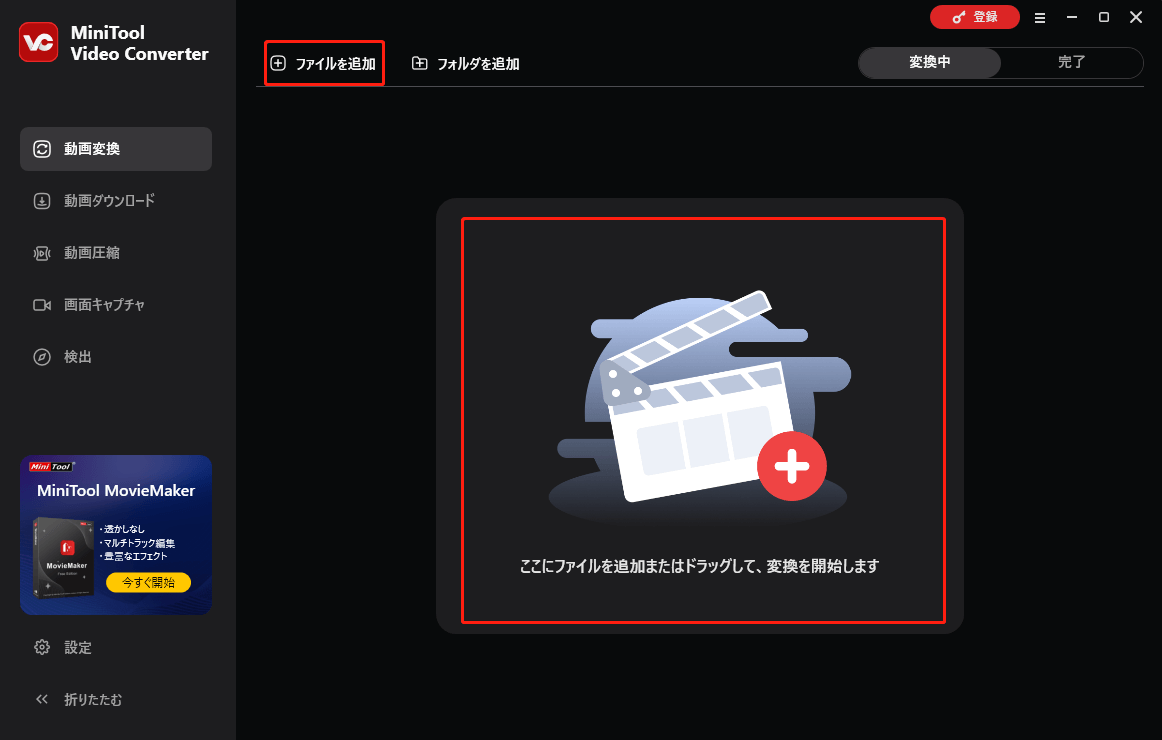
ステップ3.「ファイル」アイコンをクリックします。「動画」タブを開き、左側の「MP4」をクリックし、右側でMP4プロファイルを選択します。デフォルトでは、MP4形式のコーデックはH.264です。
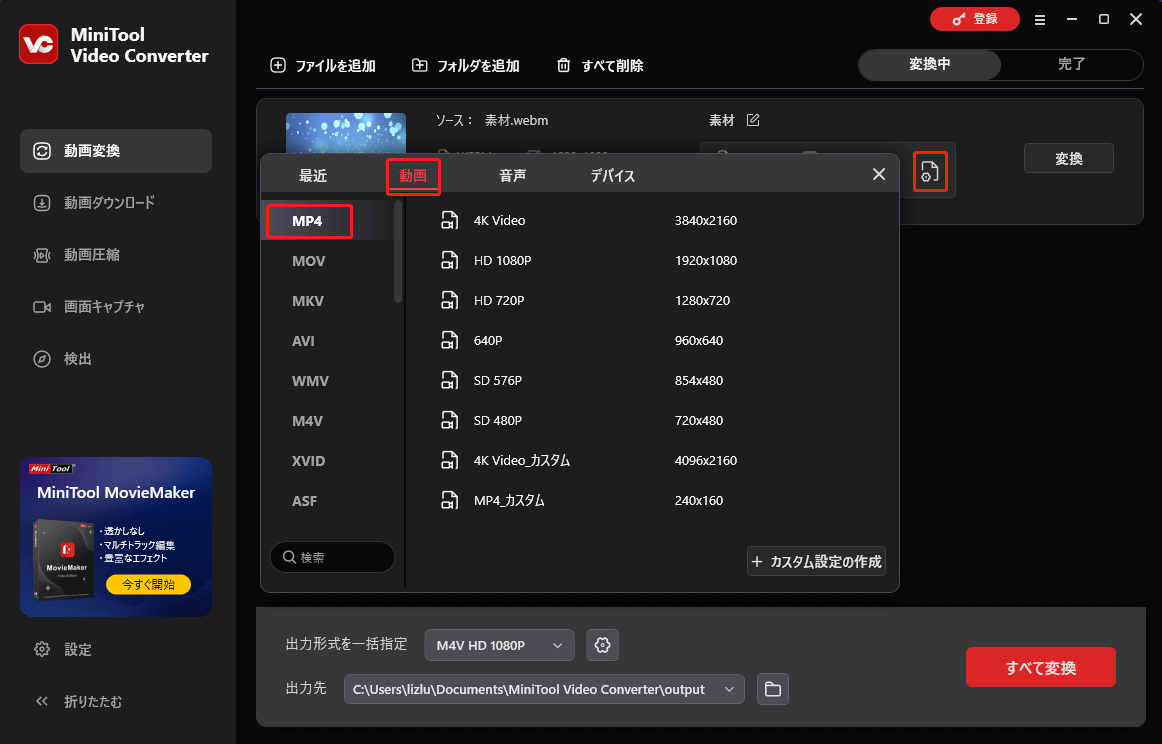
ステップ4.「変換」をクリックしてWebMファイルの変換を開始します。
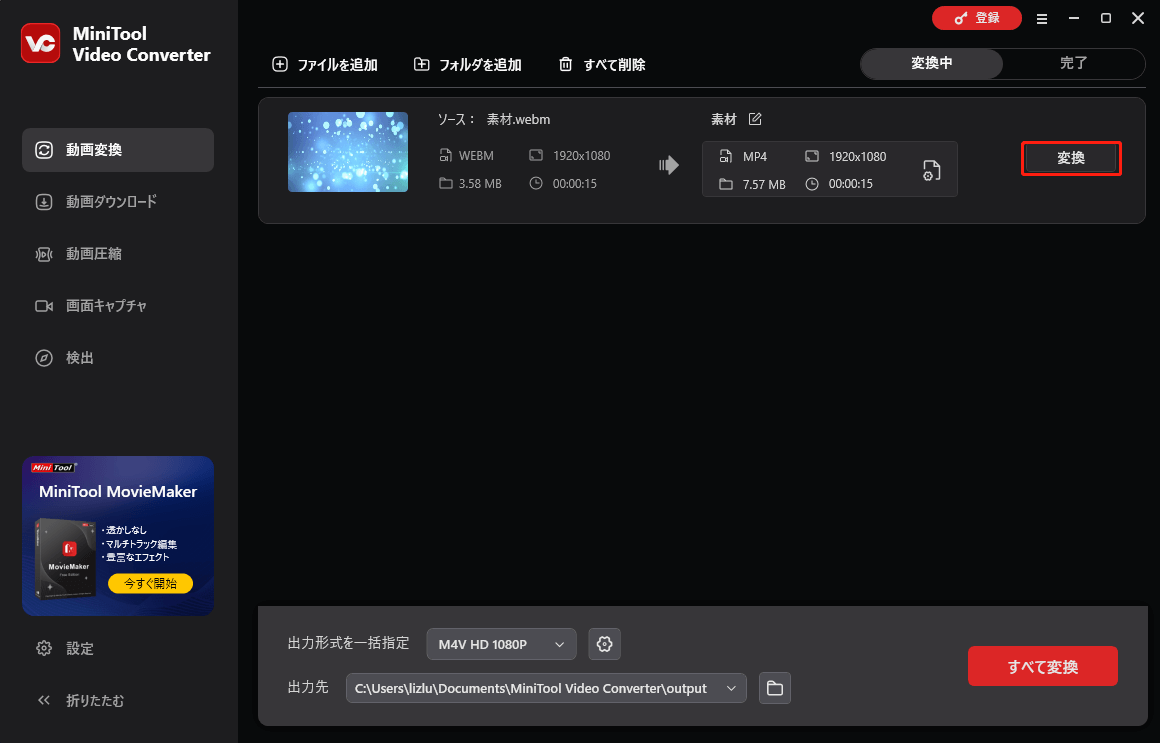
ステップ5.完了したら、「完了」セクションで変換されたファイルを確認します。「フォルダ」アイコンをクリックして、保存先に移動できます。
結語
WebMファイルは人気の形式です。しかし、WebMファイルが無音・音が聞こえない問題が発生することがあります。この記事では、その原因と解決策について紹介しました。この記事がお役に立てば幸いです。




ユーザーコメント :